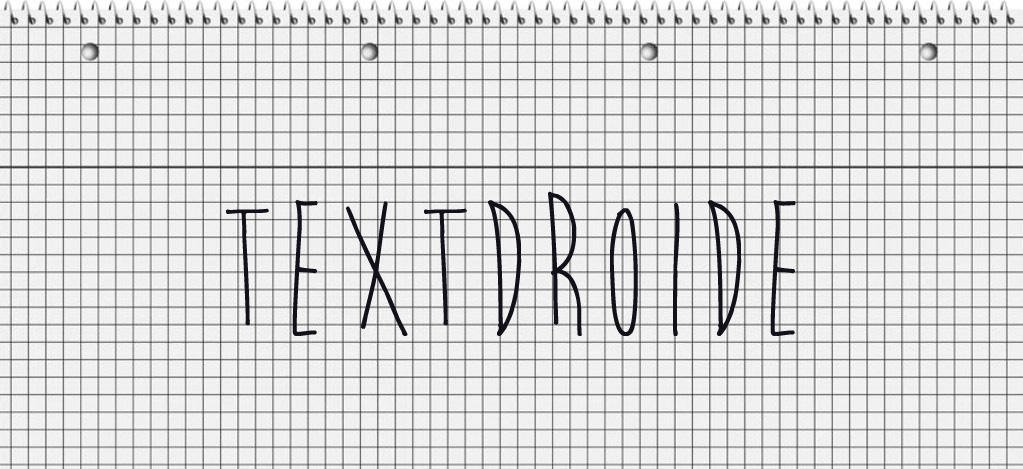Für Film-Fans war es bis jetzt ziemlich umständlich, Kino-Trailer auf dem Chromecast zu bekommen. Die App IMDb, die ich beispielsweise am meisten für Trailer nutze, hat immer noch keinen Chromecast-Support. Klar kann man sich die Trailer über YouTube zusammen suchen und anschauen, dennoch möchte ich diese zentral und nur über eine App aufrufen. Deswegen habe ich mich umso mehr gefreut, dass die App "CineTrailer" nun Chromecastfähig ist.
Posts mit dem Label Chromecast werden angezeigt. Alle Posts anzeigen
Posts mit dem Label Chromecast werden angezeigt. Alle Posts anzeigen
Montag, 28. Juli 2014
Montag, 30. Juni 2014
Chromecast-Apps Teil 5 (MediaThekCast)
Die Mediatheken von ARD und ZDF kann man mit der offiziellen App aufrufen und so die eine oder andere Sendung nochmals anschauen. Leider können die Mediatheken nicht auf dem Chromecast gestreamt werden. Doch zum Glück gibt es die App "MediaThekCast".

Mit MediaThekCast werden die Mediatheken von ARD, ZDF, Arte und 3Sat in einer App vereint. Außerdem kann man mit der App die verschiedenen Formate an den Chromecast streamen und am TV anschauen - Auf den Live-Stream kann man aber derzeit nicht zugreifen.
Die App bekommt ihr hier, und zwar kostenlos.
Fazit: Die App macht das was sie machen soll - alle Mediatheken vereint die man zum Chromecast senden kann. Hier und da ein paar Schönheitsfehler, die aber weiter nicht schlimm sind.

Mit MediaThekCast werden die Mediatheken von ARD, ZDF, Arte und 3Sat in einer App vereint. Außerdem kann man mit der App die verschiedenen Formate an den Chromecast streamen und am TV anschauen - Auf den Live-Stream kann man aber derzeit nicht zugreifen.
Die App bekommt ihr hier, und zwar kostenlos.
Fazit: Die App macht das was sie machen soll - alle Mediatheken vereint die man zum Chromecast senden kann. Hier und da ein paar Schönheitsfehler, die aber weiter nicht schlimm sind.
Mittwoch, 25. Juni 2014
Simplink mit dem Chromecast nutzen
Es ist nicht gerade einfach, den Chromecast mit dem LG Simplink zu nutzen. Einfacher gesagt - der Fernseher erkennt den Chromecast nicht als Simplinkfähiges Gerät.
Das ist für die ärgerlich, die die Simplink-Funktion nicht missen wollen. So soll beim einschalten des Chromecast-Sticks der Fernseher angehen und den richtigen HDMI-Steckplatz wiedergeben. Im Web findet man meist auf englisch ähnliche Problemfälle anderer Nutzer - Lösungsvorschläge sind leider meist Mangelware.
Fakt ist: Ist ein zweites Gerät zwischengeschaltet, z.B. ein Blu-Ray-Player, wird quasi das Signal des Chromecast blockiert, obwohl laut Google dieser CEC-fähig ist. Bei mir sah dies folgendermaßen aus: War der Blu-Ray-Player an, funktionierte Simplink mit dem Chromecast. War der Player aus, tat sich rein garnichts.
Ein Lösungsvorschlag funktionierte dann doch bei mir. Man soll den Blu-Ray-Player vom TV-Gerät abstöpseln. Dann den Chromecast auf Werkseinstellung zurücksetzen und wieder einrichten. Und siehe da: Es funktionierte. Der Chromecast wurde als Simplink-Gerät erkannt.
Dieser Erfolg währte nicht lange. Ich hatte nur die HDMI-Plätze beider Geräte ausgetauscht - Das war schon zuviel für alle beteiligten Geräte. Bis heute habe ich es nicht mehr hinbekommen, den selben Lösungsvorschlag nochmals erfolgreich durchzuführen. So kann ich nur hoffen, dass Google zusammen mit LG bald ein Update veröffentlichen, damit Chromecast-Besitzer endlich die Simplink-Funktion problemlos auf allen LG-Geräten nutzen können.
Das ist für die ärgerlich, die die Simplink-Funktion nicht missen wollen. So soll beim einschalten des Chromecast-Sticks der Fernseher angehen und den richtigen HDMI-Steckplatz wiedergeben. Im Web findet man meist auf englisch ähnliche Problemfälle anderer Nutzer - Lösungsvorschläge sind leider meist Mangelware.
Fakt ist: Ist ein zweites Gerät zwischengeschaltet, z.B. ein Blu-Ray-Player, wird quasi das Signal des Chromecast blockiert, obwohl laut Google dieser CEC-fähig ist. Bei mir sah dies folgendermaßen aus: War der Blu-Ray-Player an, funktionierte Simplink mit dem Chromecast. War der Player aus, tat sich rein garnichts.
Ein Lösungsvorschlag funktionierte dann doch bei mir. Man soll den Blu-Ray-Player vom TV-Gerät abstöpseln. Dann den Chromecast auf Werkseinstellung zurücksetzen und wieder einrichten. Und siehe da: Es funktionierte. Der Chromecast wurde als Simplink-Gerät erkannt.
Dieser Erfolg währte nicht lange. Ich hatte nur die HDMI-Plätze beider Geräte ausgetauscht - Das war schon zuviel für alle beteiligten Geräte. Bis heute habe ich es nicht mehr hinbekommen, den selben Lösungsvorschlag nochmals erfolgreich durchzuführen. So kann ich nur hoffen, dass Google zusammen mit LG bald ein Update veröffentlichen, damit Chromecast-Besitzer endlich die Simplink-Funktion problemlos auf allen LG-Geräten nutzen können.
Mittwoch, 11. Juni 2014
Chromecast-Apps (Teil 4: MyCastScreen)
Mit dem Chromecast kann man ohne Frage viel machen. Was mir aber fehlt, ist ein ansprechender Home-Screen. Den bekommt man mit der App „MyCastScreen“.
Die Diashow, die als Home-Screen fungiert, ist schön anzusehen. Noch schöner ist jedoch, wenn man diesen Screen für nützliche Infos verwenden kann. Mit MyCastScreen ist dies möglich. So wird der Chromecast schnell zum Newsdeck umfunktioniert.
Dazu muss die App vom Smartphone gestartet und die nötigen Infos eingetragen werden. Weather Location für den Wetter-Dienst, Traffic Location für Verkehrsinfos, die als kleine Google Map dargestellt wird. Wenn man möchte, kann der Hintergrund geändert werden.
Die Diashow, die als Home-Screen fungiert, ist schön anzusehen. Noch schöner ist jedoch, wenn man diesen Screen für nützliche Infos verwenden kann. Mit MyCastScreen ist dies möglich. So wird der Chromecast schnell zum Newsdeck umfunktioniert.
Dazu muss die App vom Smartphone gestartet und die nötigen Infos eingetragen werden. Weather Location für den Wetter-Dienst, Traffic Location für Verkehrsinfos, die als kleine Google Map dargestellt wird. Wenn man möchte, kann der Hintergrund geändert werden.
Die Beste Funktion, die die App ausmacht, ist der Newsbereich. Dazu muss man nur den RSS Feed der gewünschten Nachrichten-Website einfügen. So sieht man auf einem Blick die News des Tages.
Fazit: Eine gute Alternative zum „normalen“ Home-Screen vom Chromecast.
Fazit: Eine gute Alternative zum „normalen“ Home-Screen vom Chromecast.
Labels:
Apps,
Chromecast,
MyCastScreen,
Nachrichten
Freitag, 6. Juni 2014
Chromecast-Apps (Teil 3: Cast Store)
Es gibt viele Apps, die mittlerweile Chromecast-Tauglich sind oder speziell für den Stick entwickelt wurden. Eine richtige Übersicht suchte der Nutzer aber vergebens. Abhilfe schafft die App Cast Store - Der inoffizielle Play Store für den Chromecast.
Es gibt die Nutzer, die aus dem Chromecast das Bestmöglichste rausholen wollen und es gibt die Nutzer, die den Stick als Spielerei sehen und Apps installieren und ausprobieren. Doch wo findet man Apps für den Chromecast? Die Antwort lautet: Cast Store.
Cast Store unterteilt die Chromecast-Apps in „Apps“, „Spiele“, „Goko-Tipp“, „User-Tipp“ und „News“. Schön ist auch die Anzeige oben rechts in rot, wie viele neue Apps verfügbar sind. Ein Klick drauf, und man bekommt die Übersicht zu sehen. Eine gute Sache, um kurz nach brauchbaren Apps zu schauen. Die App bekommt Ihr kostenlos im Play Store.
Fazit: Eine schöne Übersicht der Chromecast-kompatiblen Apps. Eine vergleichbare Auflistung sucht man vergebens im Web.
Es gibt die Nutzer, die aus dem Chromecast das Bestmöglichste rausholen wollen und es gibt die Nutzer, die den Stick als Spielerei sehen und Apps installieren und ausprobieren. Doch wo findet man Apps für den Chromecast? Die Antwort lautet: Cast Store.
Im Grunde ist Cast Store eine Auflistung sämtlicher Apps, die kompatibel sind mit dem Chromecast - Und das schick verpackt in einer App. War das Design Anfangs noch recht schlicht, passte sich dieser dem Aussehen vom Plan Store an, sodass man sich schnell zurecht findet.
Fazit: Eine schöne Übersicht der Chromecast-kompatiblen Apps. Eine vergleichbare Auflistung sucht man vergebens im Web.
Donnerstag, 5. Juni 2014
Chromecast Apps (Teil 2: Orpheus)
Der Chromecast Stick von Google bietet noch nicht viele Möglichkeiten, Musik auf den Fernseher zu streamen. So kann derzeit nur Google Play Music und Rdio genutzen werden. Was ist aber, wenn nicht Musik aus der Cloud gehört werden möchte, sondern Songs vom Smartphone oder Tablet? Dafür gibt es die App „Orpheus“, die ich heute vorstelle.
 Orpheus basiert auf den Apollo Music player mit neuer Oberfläche und Funktionen. Die App scannt vorhandene Musiktitel auf dem Gerät und fügt diese automatisch der Playlist hinzu. Die Musiksammlung wird eingeteilt in Interpreten, Alben, Titel und Genres, damit die gewünschte Musik schnell gefunden wird. Innerhalb dieser „Kategorien“ kann die Musik noch sortiert werden ( A-Z, Z-A, Jahr, Interpret, Titellänge etc.).
Orpheus basiert auf den Apollo Music player mit neuer Oberfläche und Funktionen. Die App scannt vorhandene Musiktitel auf dem Gerät und fügt diese automatisch der Playlist hinzu. Die Musiksammlung wird eingeteilt in Interpreten, Alben, Titel und Genres, damit die gewünschte Musik schnell gefunden wird. Innerhalb dieser „Kategorien“ kann die Musik noch sortiert werden ( A-Z, Z-A, Jahr, Interpret, Titellänge etc.).
Praktischerweise kann die Musik zu einer Warteschlange hinzugefügt oder in Wiedergabelisten angelegt werden. Neben YouTube, die auch diese Warteschlangen-Funktion hat, eignet sich Orpheus deswegen ebenfalls gut für Partys. Einfach die Liste durchlaufen lassen und bei Bedarf neue Musik hinzufügen. Passend dazu gibt’s die Funktion „Party Shuffle“. Wenn andere Partygäste ebenfalls Orpheus auf dem Smartphone haben, können auch „fremde“ Wiedergabelisten gehört werden. Sehr praktisch.

Die App funktionierte beim Testen ohne Probleme. Es gab keine nennenswerten Aussetzer und reagierte direkt bei der Eingabe per Smartphone und Tablet. Orpheus bekommt Ihr schon für 0,73 € im Google Play Store.
Fazit: Eine App, die das tut, was sie machen soll. Lokale Musik vom Smartphone oder Tablet abspielen - und das per Chromecast auf dem Fernseher.
 Orpheus basiert auf den Apollo Music player mit neuer Oberfläche und Funktionen. Die App scannt vorhandene Musiktitel auf dem Gerät und fügt diese automatisch der Playlist hinzu. Die Musiksammlung wird eingeteilt in Interpreten, Alben, Titel und Genres, damit die gewünschte Musik schnell gefunden wird. Innerhalb dieser „Kategorien“ kann die Musik noch sortiert werden ( A-Z, Z-A, Jahr, Interpret, Titellänge etc.).
Orpheus basiert auf den Apollo Music player mit neuer Oberfläche und Funktionen. Die App scannt vorhandene Musiktitel auf dem Gerät und fügt diese automatisch der Playlist hinzu. Die Musiksammlung wird eingeteilt in Interpreten, Alben, Titel und Genres, damit die gewünschte Musik schnell gefunden wird. Innerhalb dieser „Kategorien“ kann die Musik noch sortiert werden ( A-Z, Z-A, Jahr, Interpret, Titellänge etc.).Praktischerweise kann die Musik zu einer Warteschlange hinzugefügt oder in Wiedergabelisten angelegt werden. Neben YouTube, die auch diese Warteschlangen-Funktion hat, eignet sich Orpheus deswegen ebenfalls gut für Partys. Einfach die Liste durchlaufen lassen und bei Bedarf neue Musik hinzufügen. Passend dazu gibt’s die Funktion „Party Shuffle“. Wenn andere Partygäste ebenfalls Orpheus auf dem Smartphone haben, können auch „fremde“ Wiedergabelisten gehört werden. Sehr praktisch.

Cool ist auch die Funktion, fehlende Cover oder Artist-Bilder aus dem Web zu laden. Soweit die Titel gefunden werden können, funktioniert dies eigentlich ganz gut.
Die App funktionierte beim Testen ohne Probleme. Es gab keine nennenswerten Aussetzer und reagierte direkt bei der Eingabe per Smartphone und Tablet. Orpheus bekommt Ihr schon für 0,73 € im Google Play Store.
Fazit: Eine App, die das tut, was sie machen soll. Lokale Musik vom Smartphone oder Tablet abspielen - und das per Chromecast auf dem Fernseher.
Labels:
Apps,
Chromecast,
Musik,
Orpheus,
Streaming
Sonntag, 1. Juni 2014
Chromecast-Apps (Teil 1: Plex)
Als Käufer und Nutzer sollte man sich vorab die Frage stellen, ob man mit einem HDMI-Dongle zufrieden gestellt wird oder nicht lieber zu teureren Alternativen oder gleich zu TV-Geräten mit Smart-TV greifen sollte. Letztendlich stellt der Chromecast-Stick nur eine Möglichkeit dar, Google-Dienste wie YouTube oder Play Music auf das TV-Gerät zu streamen. Also als eine Art Smart-TV –Ersatz. Lokale Dateien des eigenen Smartphones, Tablets oder PCs können nur mit Apps von Drittentwicklern gestreamt werden. Die App “PLEX“ eignet sich gut, Lokale Video-Dateien und Fotos vom PC auf den Chromecast zu streamen. Im Play Store bekommt man diese für 3,64€.
PLEX funktioniert folgendermaßen:
- Ihr installiert die App auf eurem Smartphone oder Tablet.
- Dann müsst Ihr Euch einen Account erstellen und die Server-Software auf Eurem PC installieren. Jetzt habt Ihr aus Eurem PC einen Media-Server gemacht.
- Alles was jetzt noch gemacht werden muss, ist der Server-Software zu sagen, wo sich Eure Video-Dateien und Fotos befinden.
Nach einem kurzen Scan der Dateien werden Media-Infos und Cover heruntergeladen hinzugefügt– und schon habt ihr eine sortierte Film- und Serien-Bibliothek. Mit der App kann man diese durchforsten und auf dem TV-Gerät anschauen. Mit dem „PLEX Pass“, dem Premium-Zugang, könnt Ihr unter anderem Eure Bibliothek zu Freunden mitnehmen und auf deren Chromecast-Stick aus der Cloud abspielen. Außerdem können Kanäle abonniert werden, die PLEX anbietet. So findet man unter anderem einen IGN Kanal, einen
Tagesschau-Kanal oder kann sogar Southpark-Folgen anschauen.
Fazit:
Nach einiger Test-Zeit kann ich sagen, dass die App perfekt läuft. Doch leider gibt es hier und da auch ein paar negative Punkte. So laufen Videos mit 720p ohne nennenswerte Probleme. Spielt man allerding Videos mit 1080p in h.264 ab, puffert der Chromecast-Stick ständig nach. Ziemlich unschön und kann mit dem Absturz des Sticks enden.
Abonnieren
Posts (Atom)